آموزش استفاده از وایت بورد- مختص اساتید
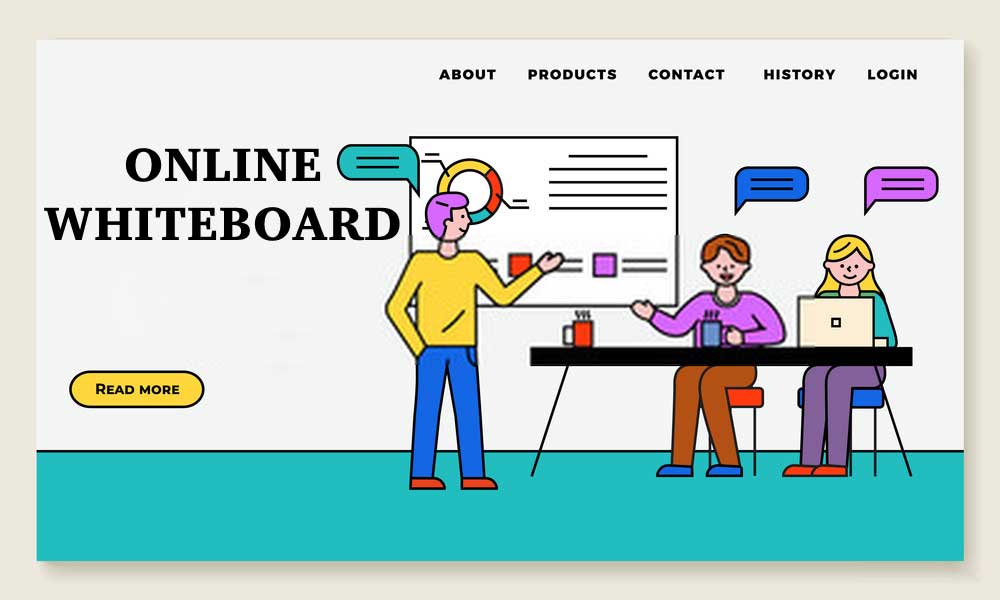
نحوه استفاده از وایت بورد در پلتفرم اسکای روم به چه صورت می باشد؟ در این مقاله، می پردازیم به آموزش استفاده از وایت بورد در پلتفرم اسکای روم و نحوه استفاده از آن، بیشتر آشنا بشویم. ابتدا شما را به تماشای ویدئوی زیر دعوت می کنم.
راهنمای نوشتاری آموزش استفاده از وایت بورد
محل قرار گیری و فعال کردن
در صورتی که شما نقش ارایه دهنده یا اپراتور را داشته باشید، می توانید برای ارایه محتوای نوشتاری با استفاده از قلم نوری از ابزار وایت برد استفاده کنید. برای این منظور در محیط برنامه کافی است روی آیکون مربوطه در نوار ابزار کلیک نمایید. بهتر است در این حالت ابزارهای اشتراک دسکتاپ و نمایش اسلاید غیرفعال باشند. بدین شکل محیط بیشتری برای استفاده از وایت برد را در اختیار داشته باشید. در ستون سمت چپ ابزار وایت برد، لیست ابزارها و امکانات فراهم شده نمایش داده شده اند.
- مربوط به تنظیم صفحه میباشند در اختیار شما قرار گرفته اند . بسته به موضوع رویداد شما ، میتوانید از هرکدام از ابزار های اشاره شده استفاده نمایید.به عنوان مثال ابزار نوشته امکانی است برای قرار دادن متن دلخواه و ابزار حذف برای پاک کردن خط و یا نوشته مورد نظر.
- تنظیمات مربوط به ابزار های تخته در این قسمت نمایش داده شده اند که با کلیک بر روی هر ابزار تنظیمات متفاوتی در این قسمت بسته به ابزار ، نمایش داده می شود. به عنوان مثال برای ابزار قلم، اندازه قلم و رنگ آن و برای ابزار نوشته، فونت وسایر امکانات نوشتاری از موارد نمایشی در این قسمت هستند.
- در این قسمت تخته وایت بورد اصلی قرار دارد. شما میتوانید هنگام آموزش بسته به نیاز خود به ارایه محتوا بپردازید و از آن استفاده نمایید. تغییرات اعمالی شما بر روی تخته برای همه کاربران نمایش داده می شود.استفاده از تخته های متعدد برای ارایه مطلب امری ایده آل است.
- “منوی” تخته در این قسمت نمایش داده شده است . این منو شامل گزینه های مختلفی میباشد که در زیر به آنها اشاره شده است.
منوی تخته
- افزودن تخته جدید: افزودن تخته های جدید برای ارایه مطالب بصورت جداگانه
- پاک کردن تخته: پاک شدن کل تخته بدون نیاز به ابزار حذف
- انتخاب رنگ زمینه: در این قسمت رنگ پس زمینه هر تخته را میتوانید جداگانه انتخاب نمایید
- نمایش نشانگر موس
- قابل دانلود: قابلیت دانلود تخته مورد نظر را برای سایر کاربران فعال یا غیر فعال میشود
- ذخیره: تخته مورد نظر بر روی دستگاه شما بصورت فایل ذخیره میگردد این گزینه مکمل گزینه بعدی (بازیابی)میباشد بدین صورت که مدرس میتواند تمام محتوای تخته خود را ذخیره کرده و در جلسه بعدی همان محتوا را دوباره بازیابی و استفاده نماید
- بازیابی: پس از ذخیره با این گزینه میتوانید تخته مورد نظر خودرا از روی دستگاه شخصی خودتان در محیط اسکای روم بازیابی نمایید
- دانلود: دانلود تخته بصورت تکی و چندتایی در قالب عکس و با فرمت PNG
- بستن
به منظور جابجا شدن بین تخته وایت بورد ها هنگام آموزش و یا حذف کردن تخته مورد نظر از این ابزار استفاده می شود.همچنین می توانید تخته جدیدی را نیز از این قسمت به تخته های خود اضافه نمایید.
برای مشاوره و تعیین سطح رایگان با شعب ما تماس بگیرید:
شعبه مرزداران: ۴۴۳۸۱۷۲۶- ۴۴۳۸۱۷۲۸
شعبه فرمانیه: ۲۶۶۵۹۰۲۱- ۲۲۲۴۹۸۵۱



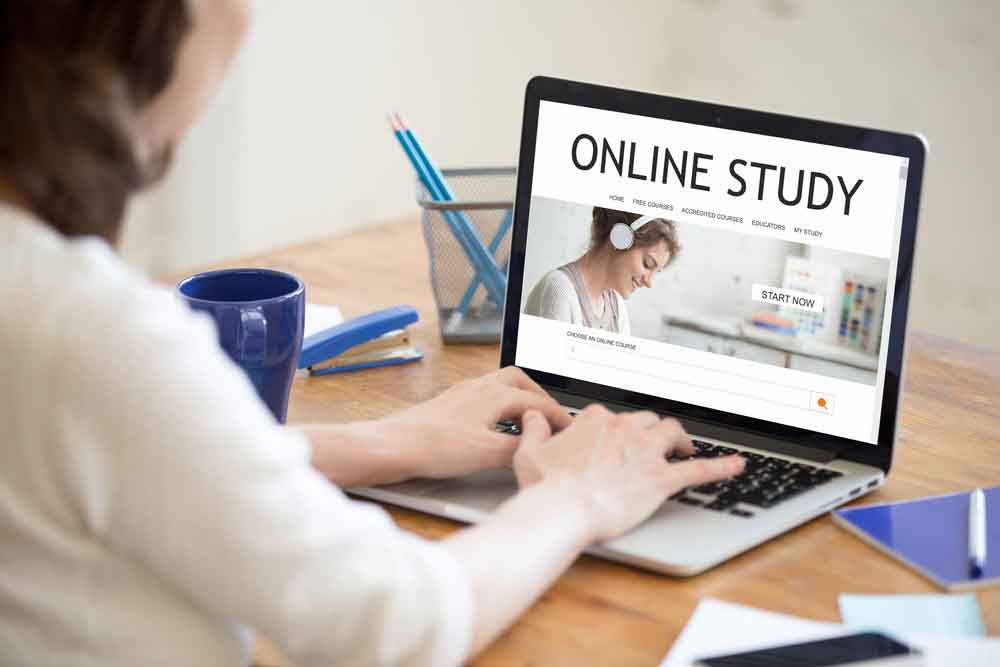

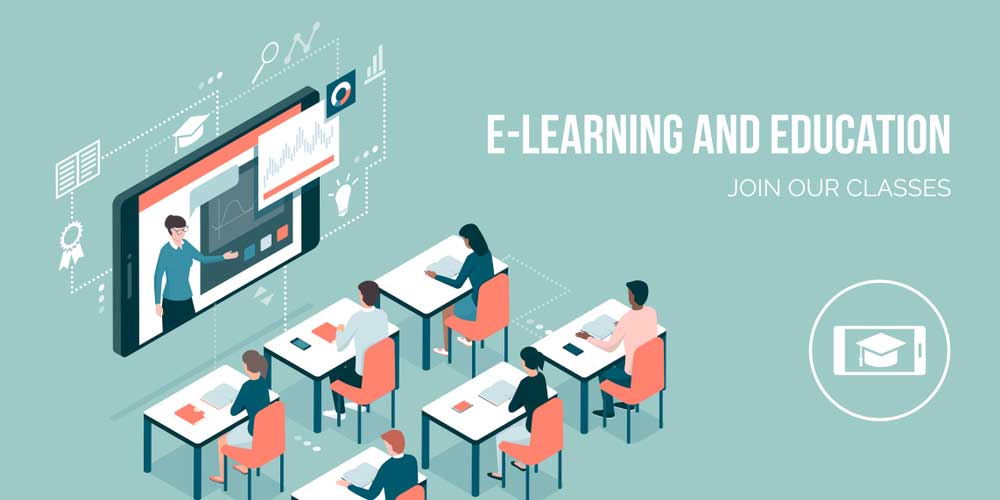
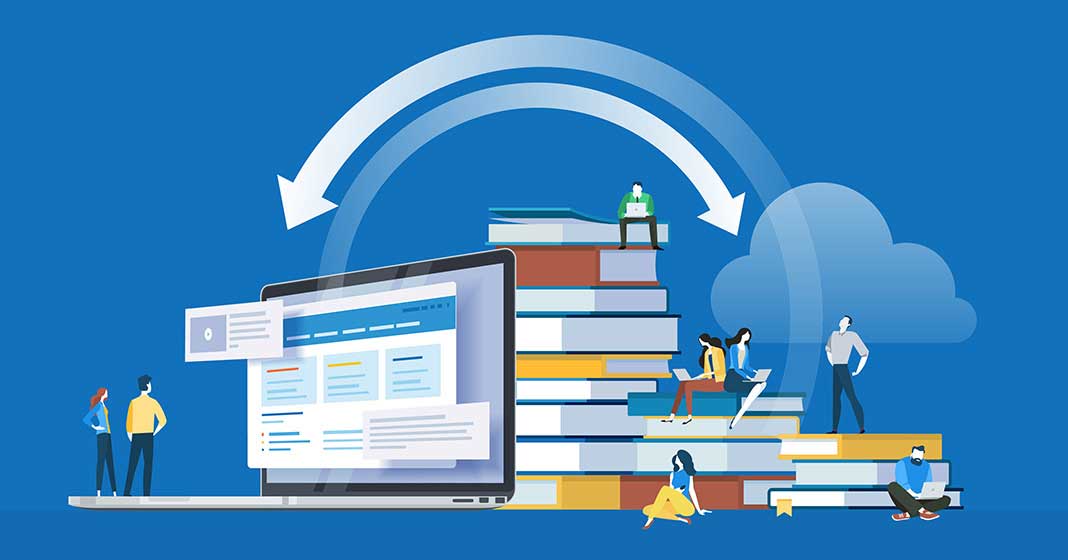
دیدگاهتان را بنویسید